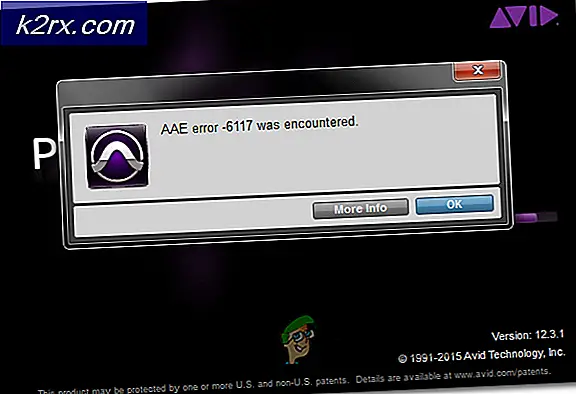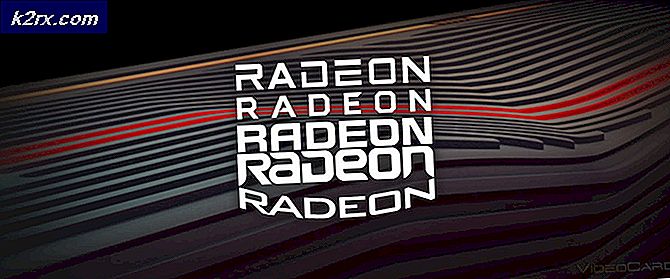Cara Memperbaiki Kesalahan Xbox 0x89231022
Beberapa pengguna Xbox One menemukan file 0x89231022kode kesalahan saat mencoba memulai obrolan pesta di konsol mereka. Meskipun masalah ini biasanya berarti bahwa langganan Xbox Live Gold atau Xbox Game Pass Ultimate telah kedaluwarsa, itu mungkin juga muncul karena beberapa alasan lain.
Setelah menyelidiki masalah khusus ini, ternyata ada beberapa penyebab berbeda yang mungkin akhirnya menyebabkan kode kesalahan khusus ini. Berikut daftar penyebab potensial:
Metode 1: Menyelidiki Masalah Server
Jika Anda yakin Anda memiliki langganan Xbox Live Gold yang valid (atau langganan Game Pass), Anda harus memulai misi pemecahan masalah dengan memeriksa status Layanan Xbox Live.
Dalam beberapa kasus yang kami dokumentasikan, file 0x89231022kode kesalahan akhirnya muncul karena fakta bahwa layanan Xbox Live tidak aktif atau mengalami periode penghentian, sehingga kepemilikan langganan premium Anda mungkin tidak dapat diverifikasi.
Di masa lalu, hal ini terjadi karena masalah sementara dengan subkomponen Xbox Live atau karena serangan DDoS yang diterapkan di server Microsoft.
Untungnya, Microsoft memberi kami sarana untuk menentukan apakah ini benar atau tidak. Untuk memeriksa apakah masalah ini disebabkan oleh masalah server, akses file halaman status resmi Xbox Live dan lihat apakah ada layanan yang saat ini terpengaruh.
catatan: Masalah khusus ini sering dikaitkan dengan masalah dengan fileLayanan Inti Xbox Live.
Jika penyelidikan Anda tidak mengungkapkan masalah server yang mendasarinya, kemungkinan besar masalah tersebut terjadi karena sesuatu yang terjadi secara lokal.
Namun, jika melihat tanda seru di samping layanan tertentu pada halaman status, jelas bahwa 0x89231022kesalahan disebabkan oleh masalah server (dalam hal ini, masalahnya sepenuhnya di luar kendali Anda).
Jika Anda memastikan bahwa masalahnya bukan terkait server, lanjutkan ke metode berikutnya di bawah ini untuk mengidentifikasi dan memperbaiki masalah.
Metode 2: Memperbarui langganan Xbox Live Gold atau Game Pass
Jika sebelumnya Anda telah memastikan bahwa server Xbox Live sebagian besar tidak terpengaruh, hal berikutnya yang harus Anda selidiki adalah langganan Xbox Live Anda. Seperti yang dikonfirmasi oleh beberapa pengguna yang terpengaruh, hal ini mungkin saja terjadi 0x89231022kode kesalahan dalam situasi di mana langganan Emas baru saja kedaluwarsa - Ternyata, Xbox One tidak akan selalu memberi tahu Anda saat ini terjadi.
Jika Anda tidak yakin apakah Anda Keanggotaan Xbox Live Gold masih aktif atau tidak, ikuti petunjuk di bawah ini untuk memeriksa ketersediaan layanan ini melalui menu bawaan Xbox One:
- Dari menu dasbor utama menu Xbox One Anda, lanjutkan dan tekan Tombol Xbox pada pengontrol Anda untuk membuka menu panduan.
- Setelah Anda berada di dalam menu panduan, gunakan jempol kiri untuk menyorot Sistem tab, lalu pilih Pengaturan menu dan tekan SEBUAH pada pengontrol Anda untuk mengakses menu.
- Setelah Anda berada di dalam menu pengaturan Xbox, gunakan jempol Anda untuk memilihAkuntab dari menu di sebelah kiri.
- Selanjutnya, pindah ke bagian kanan dan akses Berlangganan menu (di bawah Akun).
- Setelah Anda akhirnya berada di dalam menu Langganan, Anda akan dapat menentukan apakah langganan Xbox Gold Anda masih aktif (dan kapan habis masa berlakunya).
- Jika langganan telah kedaluwarsa, Anda harus memperbaruinya sebelum Anda dapat membuat atau bergabung dengan pesta di konsol Xbox One Anda.
catatan: Jika Anda tidak ingin memperbarui keanggotaan Anda dari penyimpanan internal, Anda dapat melakukannya menggunakan Microsoft Store resmi atau dari pengecer resmi.
Seandainya Anda baru saja menentukan bahwa langganan Xbox Gold Anda masih aktif dan Anda masih melihat hal yang sama 0x89231022 kode kesalahan, pindah ke perbaikan potensial berikutnya di bawah ini.
Metode 3: Konsol siklus daya
Jika tidak ada metode di atas yang berhasil untuk Anda, Anda juga harus menyelidiki potensi masalah yang berkaitan dengan file temp yang disimpan konsol Anda untuk profil Xbox Anda. Beberapa pengguna yang juga menghadapi 0x89231022kode kesalahan telah berhasil menyelesaikan masalah dengan menghidupkan-ulang konsol mereka dan menghapus kapasitor daya itu.
Operasi ini akan menyelesaikan sebagian besar masalah yang disebabkan oleh inkonsistensi firmware dan file temp yang rusak.
Berikut panduan langkah demi langkah cepat yang memungkinkan Anda untuk menghidupkan konsol Xbox One Anda:
- Mulailah dengan memastikan bahwa konsol Anda sepenuhnya menyala dan tidak dalam mode hibernasi.
- Selanjutnya, tekan dan tahan tombol daya selama sekitar 10 detik atau hingga Anda melihat LED depan berkedip sesekali.
- Setelah konsol Anda mati, lepaskan kabel daya dan biarkan seperti ini selama satu menit penuh untuk menguras kapasitor daya.
- Setelah Anda melakukan ini dan Anda menunggu kapasitor daya habis, colokkan konsol Anda kembali ke sumber daya dan mulai secara konvensional.
- Terakhir, setelah permulaan berikutnya selesai, coba buat atau bergabung dengan pesta sekali lagi dan lihat apakah masalahnya sudah diperbaiki.
Seandainya Anda masih melihat hal yang sama 0x89231022kode kesalahan, pindah ke perbaikan potensial berikutnya di bawah ini.
Metode 4: Menambahkan kembali Profil Xbox Anda
Jika Anda baru saja memastikan bahwa keanggotaan Xbox Live Gold Anda masih aktif dan masalahnya bukan disebabkan oleh beberapa jenis kesalahan firmware, kemungkinan Anda melihat masalah ini karena ada masalah dengan file Xbox yang disimpan secara lokal. profil yang sedang aktif.
Seperti yang dilaporkan oleh beberapa pengguna yang terpengaruh, file 0x89231022kode kesalahan mungkin juga terjadi karena beberapa jenis data yang rusak milik profil lokal Anda. Jika skenario ini berlaku, Anda seharusnya dapat memperbaiki masalah dengan memaksa konsol Anda untuk menghapus file profil Anda sebelum masuk dengan akun Anda sekali lagi.
Jika Anda tidak tahu cara melakukannya sendiri, ikuti petunjuk di bawah ini:
- Pertama-tama, mulailah dengan menutup aplikasi atau game apa pun yang Anda jalankan secara aktif di konsol Xbox one Anda dan masuk ke menu dasbor utama konsol Anda.
- Dari dasbor utama konsol Anda, tekan Xbox pada pengontrol Anda untuk menampilkan menu panduan, lalu akses Semua Pengaturan Tidak bisa.
- Di dalam Settings menu, buka Akun tab, lalu pindah ke menu sebelah kanan dan pilih Hapus akun.
- Selanjutnya, gunakan Hapus akun menu untuk memilih akun yang ingin Anda hapus, lalu konfirmasikan prosesnya.
- Setelah Anda berhasil menghapus akun tersebut, mulai ulang konsol Anda untuk memastikan bahwa semua file sementara dihapus kembali.
- Setelah konsol Anda boot kembali, masuk dengan akun Microsoft Anda sekali lagi dan lihat apakah masalahnya sekarang sudah diperbaiki.